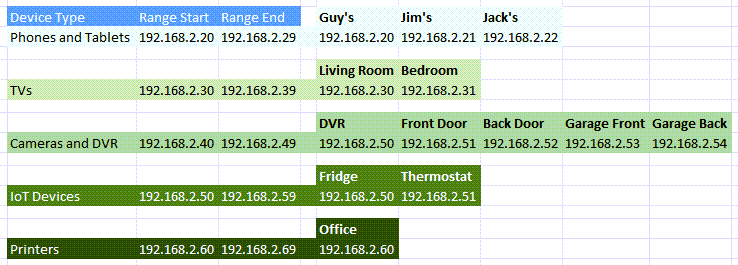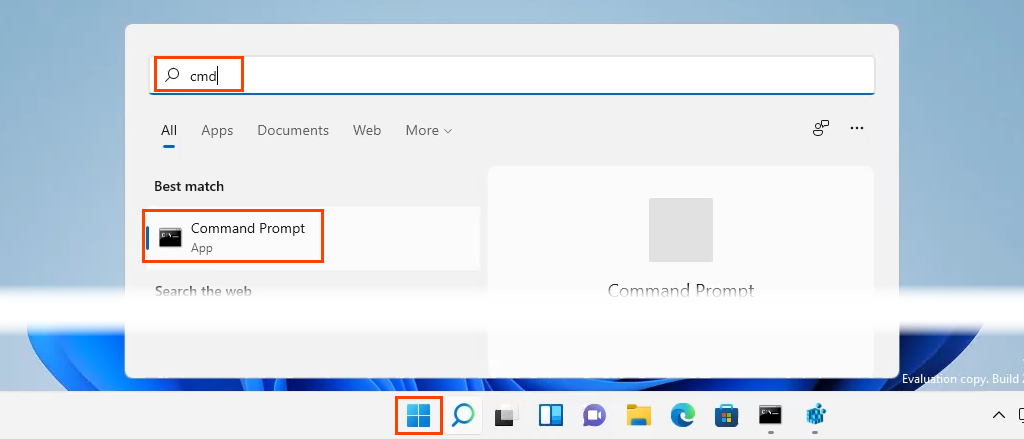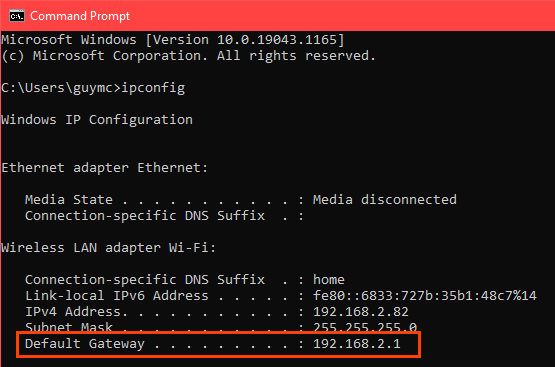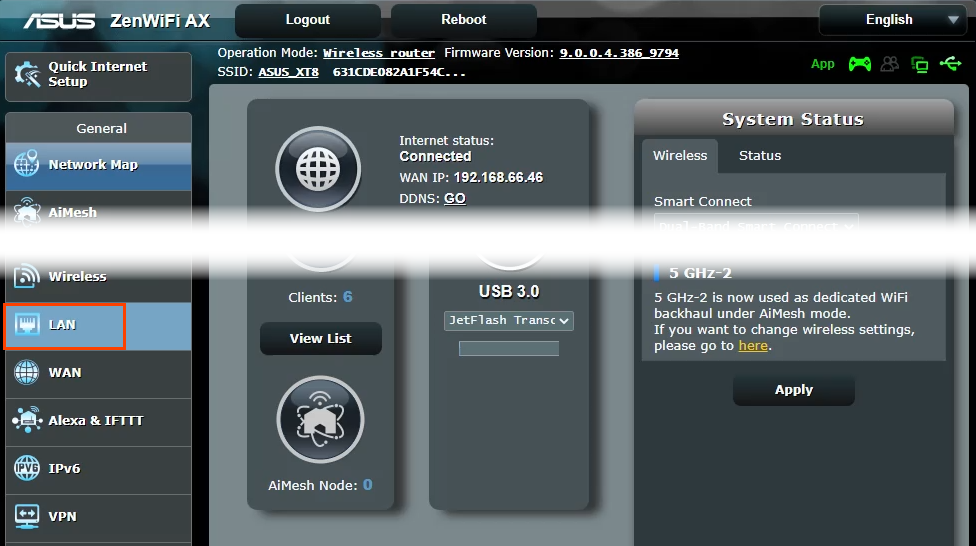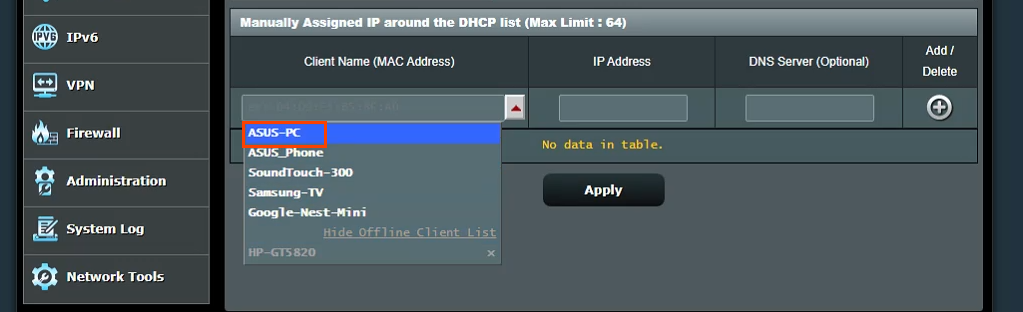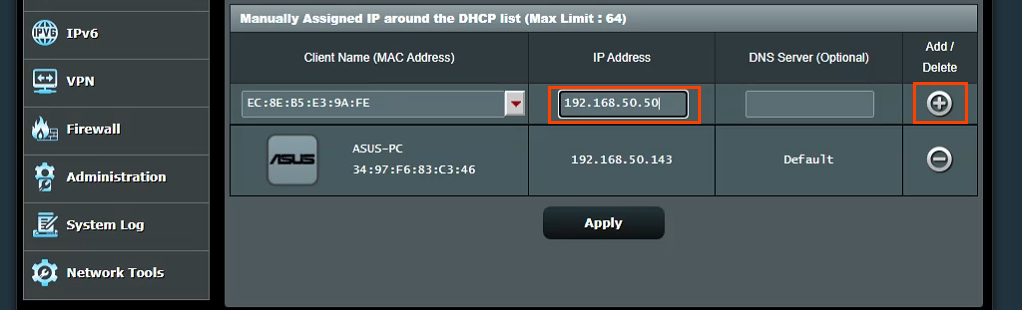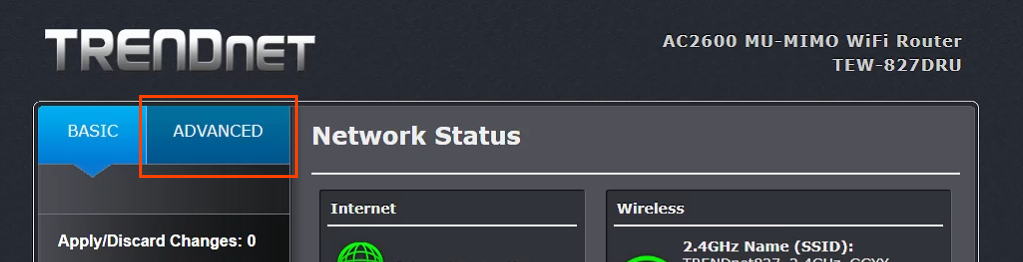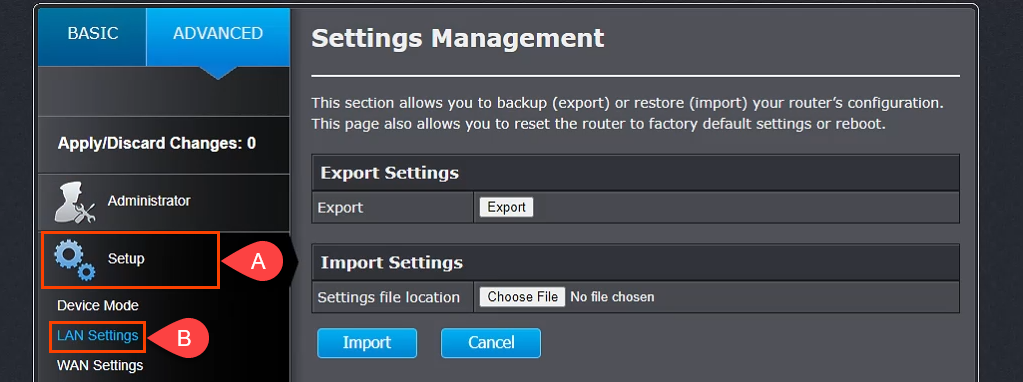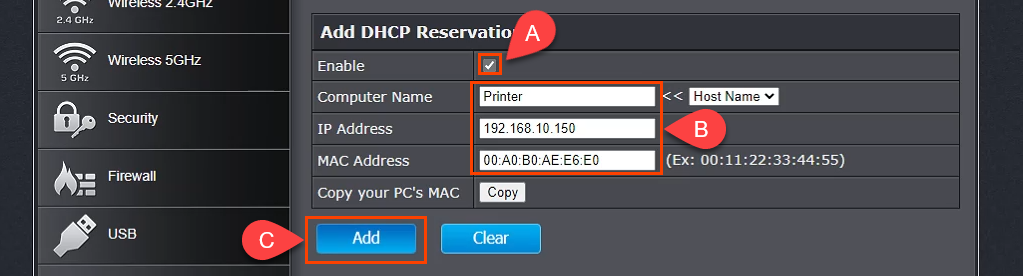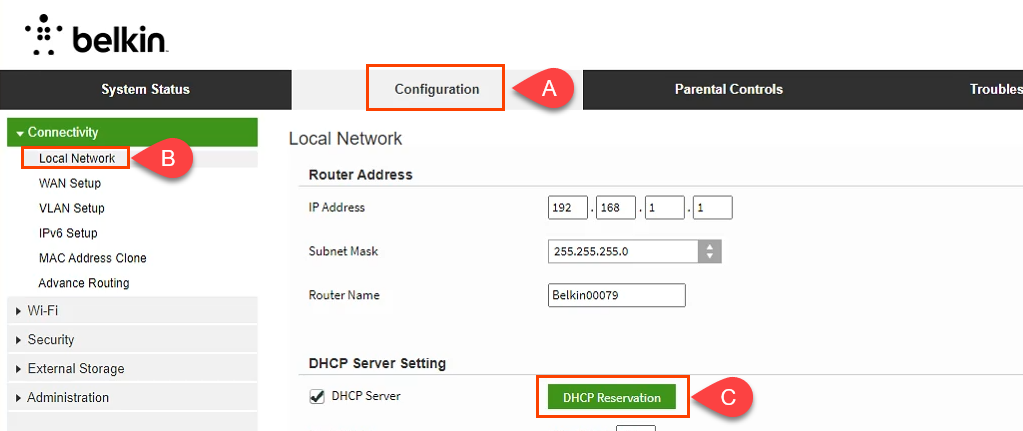yönlendirici DHCP kullanıyor 'ın cihazların hangi IP adreslerini alacağına karar vermesine izin vermek kullanışlı ve basittir. Onları seçmemize, atamamıza ve daha da iyisi hatırlamaya çalışmamıza gerek yok.
Yazıcılar gibi cihazlarda genellikle her yerden yapılandırılabilen ve bakımı yapılabilen web tabanlı yönetim bulunur. Bu Yazıcılar statik IP'ler için en iyi aday yapar.
Bir Cihaza Neden Statik IP Adresi Atanmalı?
Daha fazla iş gibi görünse de hayatı daha basit ve kolay hale getiriyor. Cihaza diğer cihazlardan erişilmesi gerekiyorsa, gidilecek yol statik bir IP adresidir. IP adresinin her gün değiştiği bir Web sunucusu olduğunu hayal edin. Her gün telefon numaranızı değiştirmek gibi.
Her yerden erişilmesi gereken diğer cihazları düşündüğümüzde akıllı televizyonlar, güvenlik sistemi, ev otomasyonu ve 6aklıma geldi.
Daha az ölçüde bir başka neden de güvenliktir. Bir yönlendirici binlerce olmasa da yüzlerce IP adresi verebilir. Kimin cihazı olduğu önemli değil. Statik IP'lerin kullanılması ve mevcut IP adreslerinin sayısının sınırlandırılması, hileli cihazların ağa erişmesini zorlaştırır. Ayrıca IP adresi çakışmasını çözme 'ye de yardımcı olabilir.
Hangi IP Adreslerini Kullanabilirim?
İnternet Atanmış Sayılar Otoritesi (IANA), aşağıdaki Özel kullanım için IP'ler bloklarını ayırdı. Özel kullanım, IP adreslerini yalnızca özel bir ağda kullanabileceğiniz anlamına gelir. Onlar dış dünya için değiller. IANA, özel IP'ler için aşağıdaki aralıkları tanımlar:
10.0.0.0 ila 10.255.255.255 – 16.777.214 IP adresine eşittir
172.16.0.0 ila 172.31.255.255 – 1.048.574 IP adresine eşittir
192.168.0.0 ila 192.168.255.255 – 65534 IP adresine eşittir
Yönlendirici zaten kullanılıyorsa bir aralığı vardır. Bu aralığa bağlı kalmak en kolay yoldur. Bazı yönlendiriciler aralığı önceden tanımlar.
Statik IP Planı Yapın
Ağa bağlı on veya daha az cihaz varsa plan yapılmasına gerek yoktur. Hepsini 192.168.2.10 ila 192.168.2.19 gibi tek bir aralığa yerleştirmeniz yeterli. Bu bölümün geri kalanını atlayın.
Ağda ondan fazla cihaz varsa bir plan yapmak akıllıca olacaktır. Bu plan yapmanın sadece bir yoludur. İşinize yaramıyorsa değiştirin.

.
Ağa bağlanacak tüm cihazları sayın.
Cihazları türe göre gruplayın. Örneğin 3 telefon, 2 akıllı TV, 4 kamera ve bir DVR, akıllı buzdolabı gibi 2 IoT cihazı ve bir yazıcı olabilir.
Her cihaz türü için IP adresi blokları atayın ve büyümeye yer bırakın. 192.168.2.0 ila 192.168.2.255 aralığı kullanılıyorsa bloklar şu şekilde atanabilir:
Telefonlar ve tabletler: 192.168.2.20 - 192.168.2.29
TV'ler: 192.168.2.30 - 192.168.2.39
Kameralar ve DVR: 192.168.2.40 - 192.168.2.49
IoT cihazları: 192.168.2.50 - 192.168.2.59
Yazıcılar: 192.168.2.60 ila 192.168.2.69
Aralıkların kullanımına ilişkin bazı en iyi uygulamalar:
Cihaz türü IP aralığına sıfırla biten bir sayıyla başlayın ve aralığı 9 ile biten bir sayıyla bitirin
Aralıkları onluk olarak artırın. Daha azı kafa karıştırıcı hale gelebilir ve onları kolayca aşabilirsiniz. Ayrıca, bu aralıkta aynı türden ek cihazların kullanılmasına da olanak tanır. Cihaz sayısı zaten 10'a yakınsa aralığın 192.168.2.40 ila 192.168.2.59 gibi 20 IP adresini kapsamasını sağlayın.
Yönlendiricinin IP adresi ne olursa olsun, diğer yönlendiriciler, anahtarlar, güvenlik duvarları vb. gibi ağ ekipmanlarının eklenmesi için bloğunun tamamını açık bırakın. Örneğin, yönlendirici 192.168.2.1 kullanıyorsa 192.168.2.2'yi 192.168'e ayırın. .2.9 ağ ekipmanı için.
Bir e-tabloda cihazlara IP adreslerini atayın. Bu, cihazların envanteri haline gelir ve ağdaki cihazların tanımlanmasını kolaylaştırır. Bir aralıktaki ilk IP'yi denetleyici aygıtlara atamak iyi bir fikirdir. Örneğin, DVR kameraların denetleyicisidir, yani IP'si 192.168.2.50 olacaktır.
Bunu bir e-tablo üzerinde planlıyorsanız şöyle görünebilir:
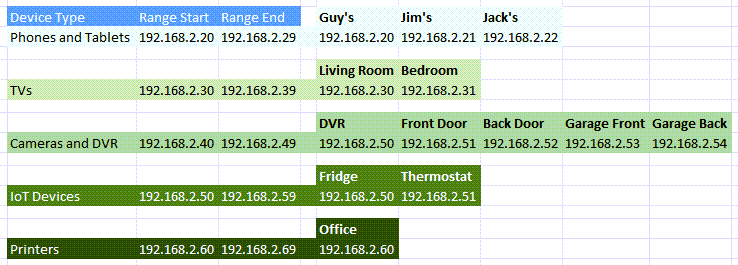
Yönlendiricideki Cihazlara Statik IP Atama
Mac kullanıyorsanız veya rahat değilseniz Komut İstemi'ni kullanma yönlendiricinin IP adresi nasıl bulunur hakkındaki makalemize bakın. Başlat menüsünü seçin ve CMD'yi arayın. Komut İstemi en iyi sonuç olacaktır, bu yüzden onu seçin.
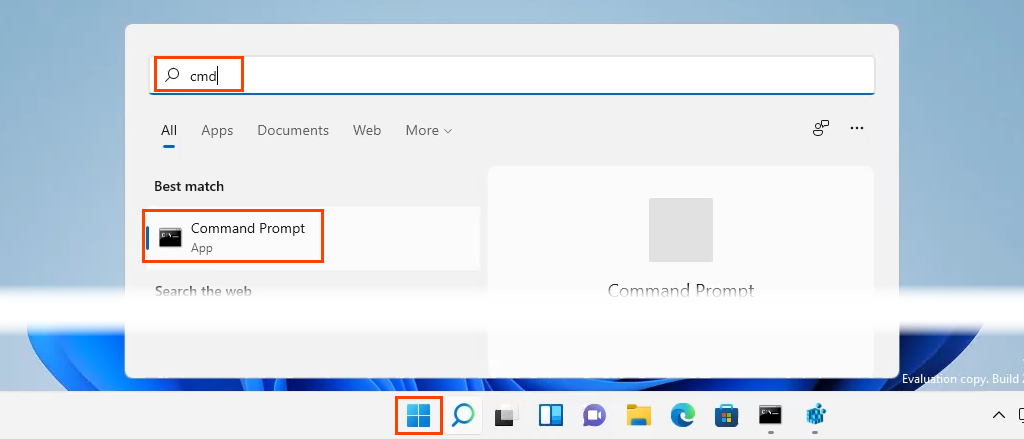
Komut İstemi penceresi açıldığında, ipconfig
komutunu girin ve Enter 'a basın.
.

Varsayılan Ağ Geçidi 'nin değeri yönlendiricinin IP adresidir. Bunu bir yere yazın.
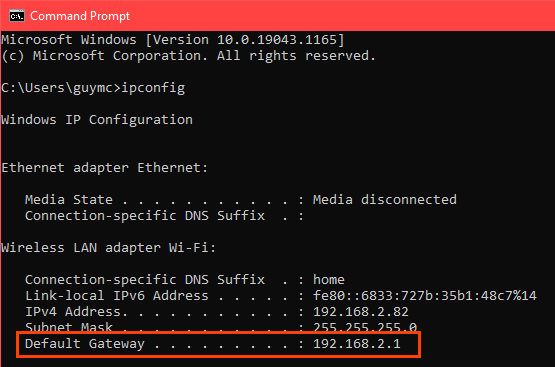
Bir web tarayıcısı açın ve konum çubuğuna yönlendiricinin IP adresini girin ve ardından Enter 'a basın. Bu, yönlendiricinin web tabanlı yönetim sayfasını açacaktır.

Statik IP Atama – Asus Yönlendirici
Asus yönlendiricide oturum açın, LAN düğmesini bulun ve seçin.
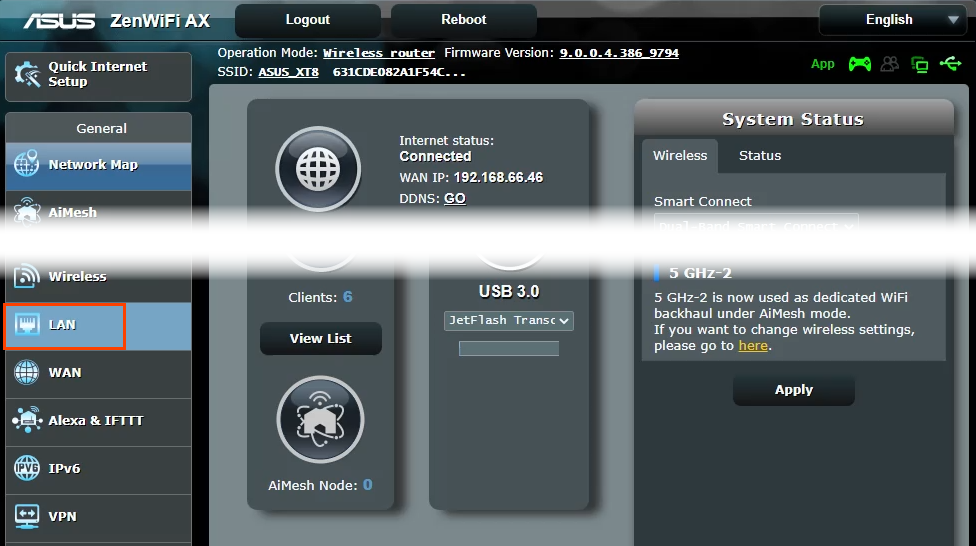
DHCP Sunucusu sekmesini seçin. Bu yönlendirici, seçilen cihazlara statik IP'ler atarken DHCP modunda kalmanıza olanak tanır. İstenirse sadece statik IP'leri kullanacak şekilde yapılandırılabilir.

Manuel Atama bölümüne gidin. Manuel Atamayı Etkinleştir yazdığı yerde Evet 'i seçin.

İstemci Adı (MAC Adresi) altındaki açılır kutuyu seçin ve DHCP listesinin çevresindeki Manuel Olarak Atanan IP'den bir cihaz seçin. Şu anda yönlendiriciye bağlı olan tüm cihazlar listelenir. Daha önce bağladığınız cihazları görmek için Çevrimdışı İstemci Listesini Göster 'i seçin.
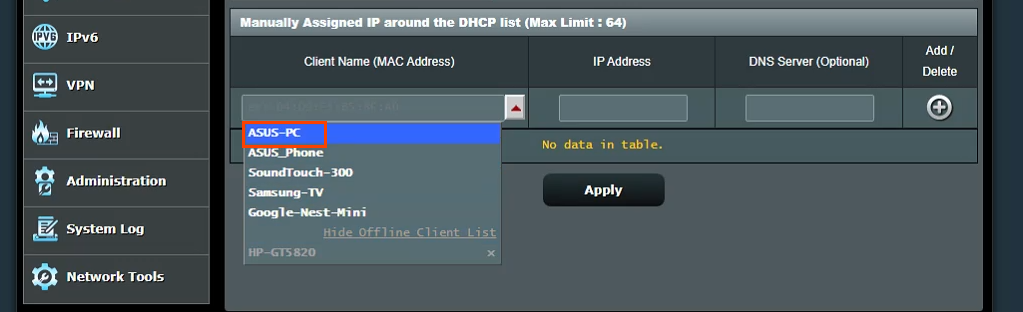
IP Adresi alanında cihazın mevcut IP adresini gösterecektir. Bu olduğu gibi bırakılabilir veya bu noktada değiştirilebilir. Gerekirse DNS Sunucusu (İsteğe Bağlı) alanına bir DNS sunucusunun IP adresini ekleyin. Cihazı manuel olarak atanan IP cihazları listesine eklemek için artı işareti düğmesini seçin. İstediğiniz tüm cihazlar için bunu tekrarlayın.
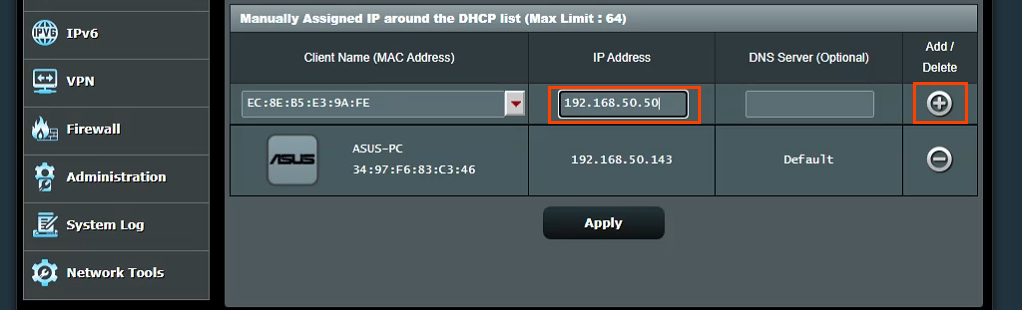
İstenen tüm cihazlara statik IP'ler atandıktan sonra değişiklikleri ayarlamak için Uygula düğmesini seçin.

Statik IP Atama – TrendNet Yönlendirici
TrendNet yönlendiricisinde oturum açın ve Gelişmiş sekmesini seçin.
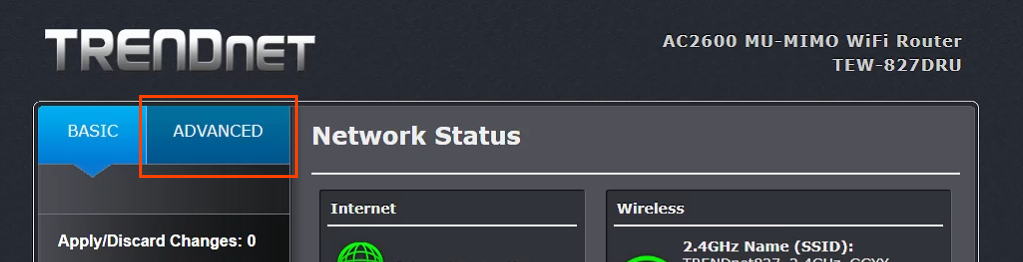
Sol taraftaki menüden Kurulum 'u ve ardından LAN Ayarları 'nı seçin.
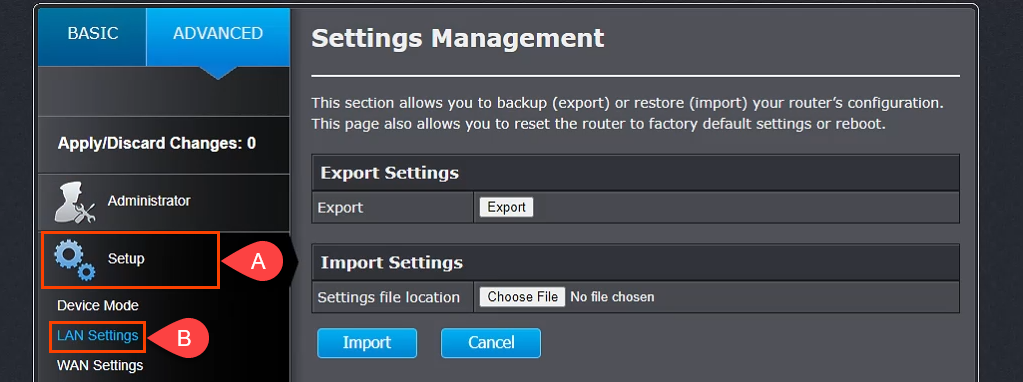
DHCP Rezervasyonları Ekle bölümüne gidin. Etkinleştir kutusunu işaretleyin ve ardından statik IP adresi alacak cihazın ayrıntılarını girin. Ayrıntıların doğru olduğundan emin olun ve ardından Ekle 'yi seçin.
.
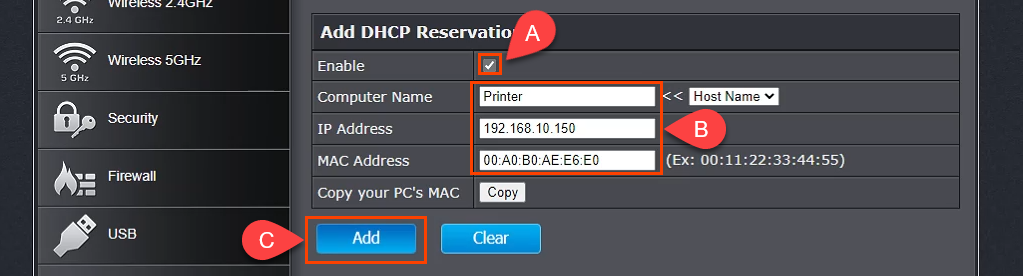
Yeni eklenen cihaz DHCP Rezervasyonlarına Hazır Grup 'ta gösterilecektir. Her şey doğruysa Uygula 'yı seçtiğinizde cihazın statik bir IP'si olur.

Statik IP Atama – Belkin Yönlendirici
Belkin yönlendiricisinde oturum açın ve Yapılandırma sekmesini seçin. Daha sonra Bağlantı altında Yerel Ağ'ı seçin. Şimdi DHCP Rezervasyonu düğmesini seçin.
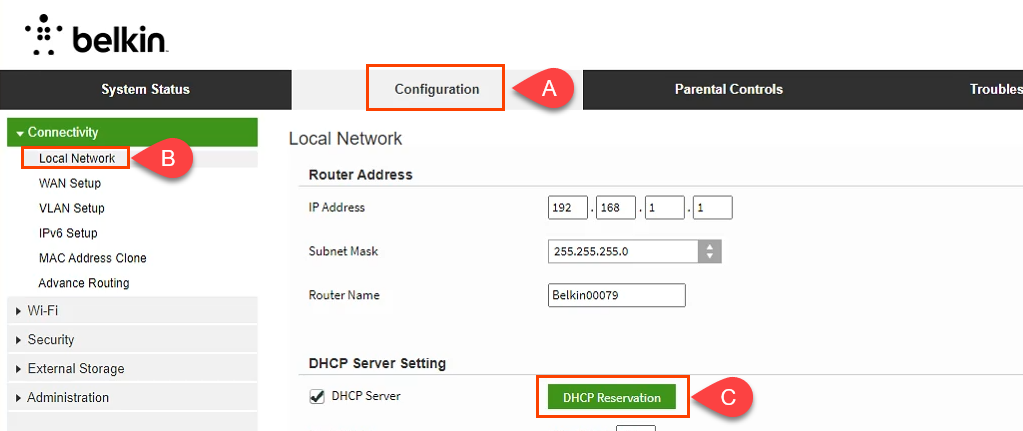
DHCP İstemci Tablosu penceresinde, o anda bağlı olan tüm cihazlar gösterilir. Statik IP adresi gerektiren cihazsa Seç kutusunu işaretleyin, ardından İstemci Ekle 'yi seçin.

Aynı pencerede istemcileri manuel olarak da ekleyebilirsiniz. Önce cihaz ayrıntılarını girin, ardından Ekle düğmesini seçin. Statik IP adresi gerektiren tüm cihazlar tanımlandıktan sonra değişiklikleri uygulamak için Kaydet 'i seçin.

Diğer Yönlendiricilere Statik IP Atama Hakkında Peki?
En az bir düzine yönlendirici üreticisi var ve her birinin çeşitli yönlendirici modelleri var. Hepsini kapsamak için çok fazla. Ancak yukarıdaki talimatları okuduğunuzda bir kalıp olduğunu göreceksiniz; LAN ile nerede çalışılacağını öğrenin, DHCP Rezervasyonu gibi bir şey arayın ve ardından IP adreslerini atamak için devam edin. Sorunla karşılaşırsanız lütfen bize bildirin. Yazarlarımızdan veya bilgili okuyucularımızdan biri muhtemelen bu sorunun cevabını bulacaktır.
.
İlgili Mesajlar:
 .
.